En los últimos días, en la red social TikTok, los usuarios se han topado fácilmente con vídeos con contenido que utilizan Google Maps para retroceder en el tiempo y ver imágenes de sus antiguas casas.
Los videos que comparten escenas de casas de hace casi diez años con líneas de estatus nostálgicas despertaron curiosidad y atrajeron a muchas personas a intentar seguir su ejemplo.
Muchas personas no pueden ocultar sus emociones al ver imágenes antiguas, como casas familiares que han cambiado con el tiempo o momentos que les recuerdan a familiares fallecidos.
Un usuario de TikTok TT compartió: "La primera vez que vi mi antigua casa a través de Google Maps, sentí como si estuviera retrocediendo en el tiempo con mi familia.
Al ver la vieja casa, no pude parar de llorar porque extrañaba a mi abuela, quien había fallecido hacía mucho tiempo. No era solo una casa, sino un lugar que guardaba recuerdos invaluables de toda la familia.
Para ver imágenes de su casa de hace años utilizando Google Maps, los usuarios pueden seguir estos pasos:
Paso 1: Abre Google Maps en tu computadora o teléfono. Elige una de las dos opciones siguientes:
Método 1: Ingrese la dirección exacta de la casa o calle que desea ver en la barra de búsqueda.
Método 2: utiliza la acción de colocar un pin (mantén presionado en el teléfono o haz clic derecho en la computadora) para marcar la ubicación que deseas encontrar.
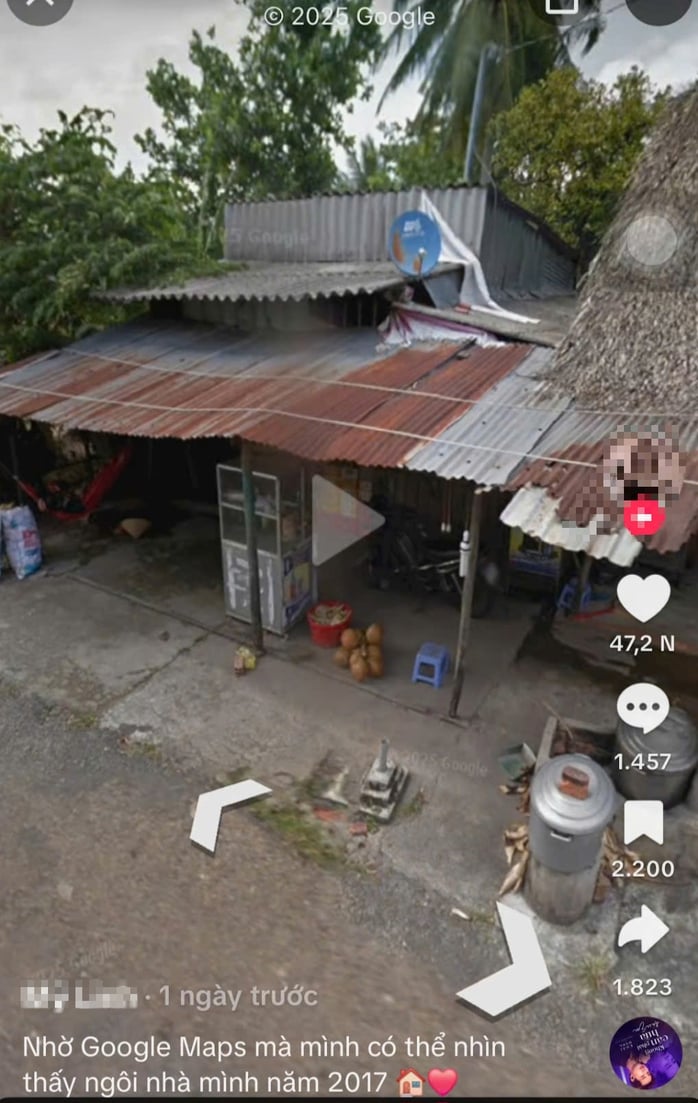
La publicación que reseña la foto de la antigua casa en TikTok atrajo más de 3,4 millones de visitas y 47.000 me gusta.
Paso 2: Configurar la vista de la imagen
Cambia al modo "Satélite" y selecciona "Vista de calle". El mapa mostrará las calles azules, que son zonas de las que Google ha tomado imágenes.
Si la ruta seleccionada es de color verde, significa que el usuario puede acceder para ver fotos reales de esa ubicación, incluidas fotos tomadas en el pasado.
Paso 3: Ver fotos de 360 grados de la ubicación
Al hacer clic en el pequeño ícono de foto en la esquina izquierda de la pantalla, los usuarios accederán a la interfaz de imágenes de Street View, donde podrán girar 360 grados para observar la escena completa, hacer zoom, retroceder o avanzar a lo largo de la ruta como si estuvieran en esa ubicación exacta.
Paso 4: Ajustar el tiempo para revisar hitos antiguos
En la interfaz de visualización de imágenes, aparecerá un ícono de tiempo en la esquina inferior de la pantalla (o en la esquina superior izquierda para las computadoras) si el área tiene datos de muchos años.
Haga clic en "Ver más fechas". Aquí, los usuarios pueden seleccionar diferentes periodos de tiempo para revisar fotos antiguas archivadas.
Fuente: https://nld.com.vn/cach-xem-lai-hinh-anh-ngoi-nha-cu-tren-google-maps-dang-duoc-chia-se-ran-ran-tren-mang-196250702091551231.htm












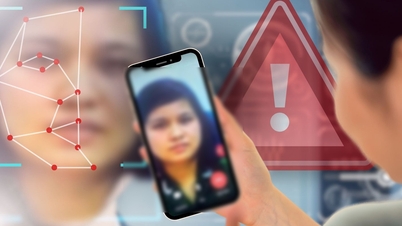













































































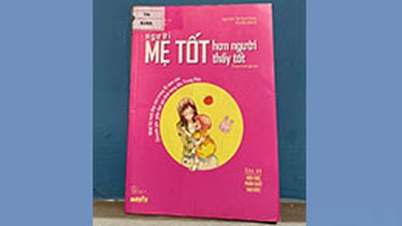



















Kommentar (0)